
ЛР_Paint_Net / ЛР8_Шрифты / Лабораторная работа
.docxЛабораторная работа
Тема. Работа со шрифтами
Задание 1. Создать надпись, которая выглядит следующим образом:

1. Заливаем фон черным цветом:
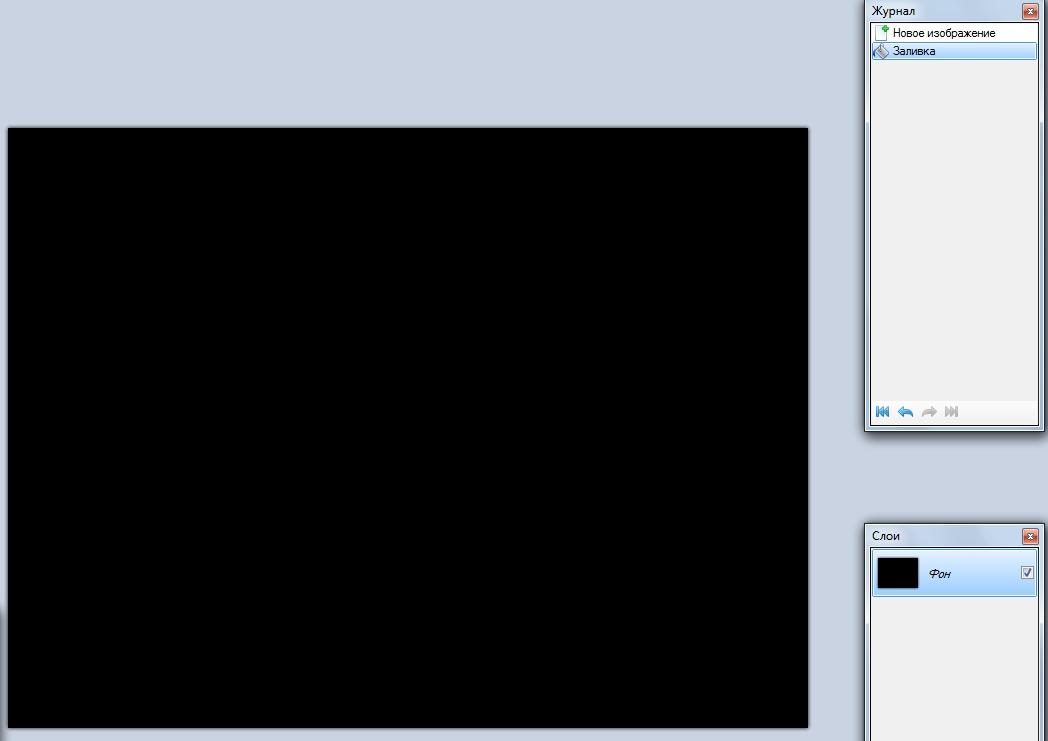
2. Создаем новый слой и наносим на него текст белого цвета:
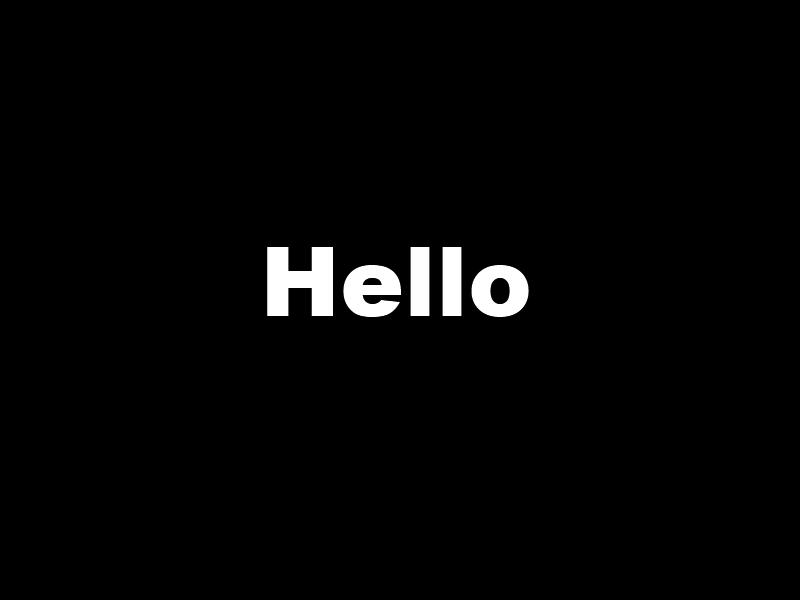
3. Выбираем инструмент "Волшебная палочка" и выделяем весь белый текст (не забудьте поменять заполнение полочки на глобальное):
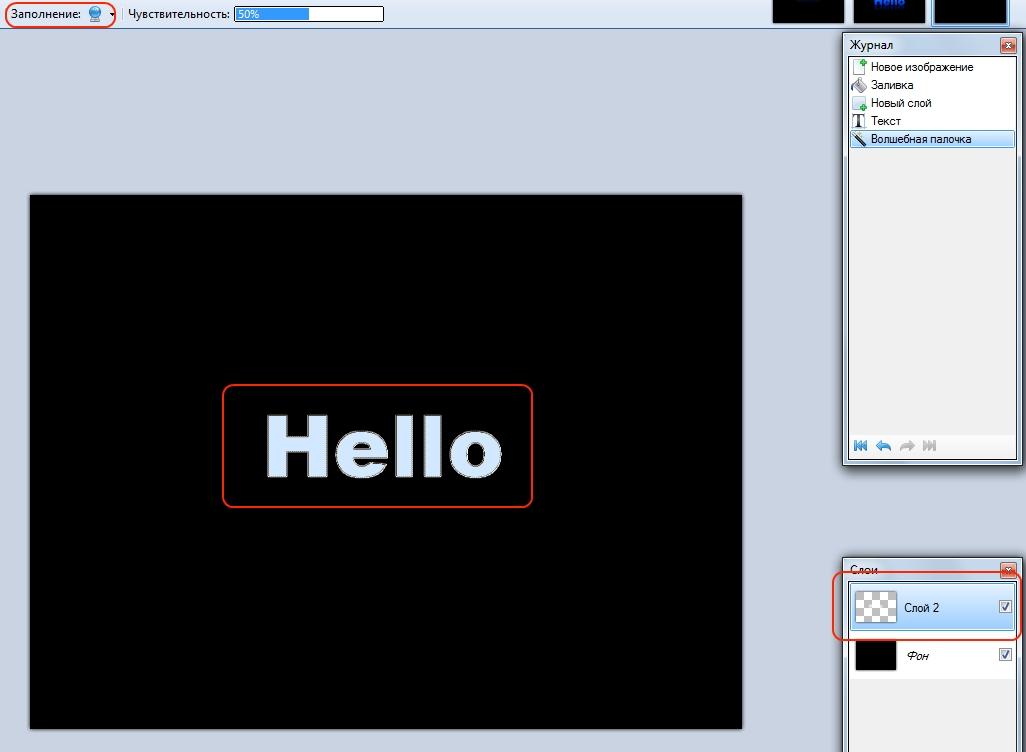
4. Не убирая выделенную область создаем новый слой. Дальше, выбираем инструмент "Градиент" и наносим градиент:
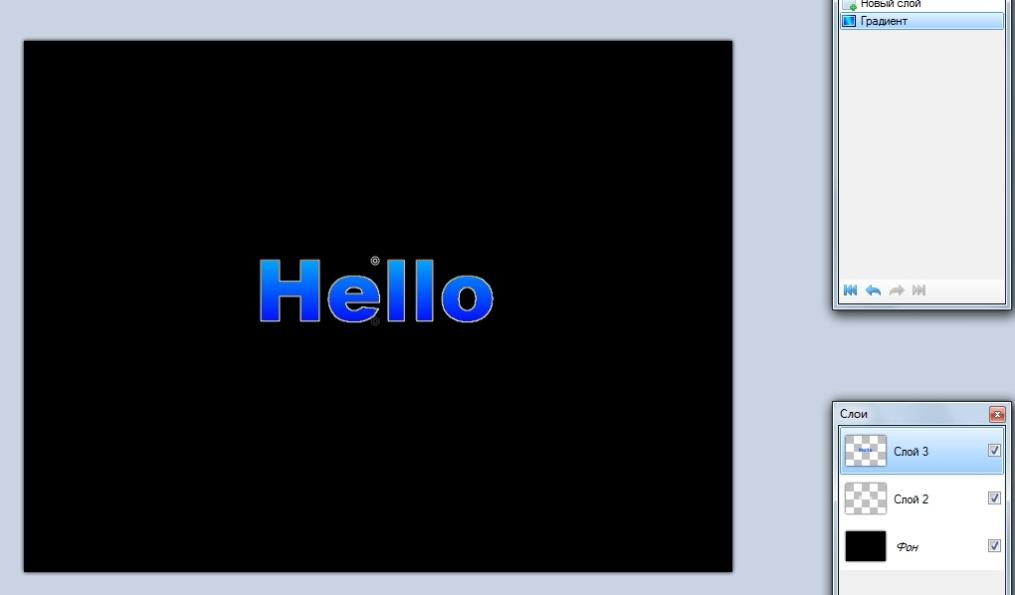
5. Нажмите Ctrl + D. После чего, сделайте копию только что созданного нами слоя. Дальше, волшебной палочкой выделяем текст, также само как мы это делали в п. 3.
6. Дальше, не убирая выделенную область, нажмите клавишу M (инструмент "Перемещение выделенной области"). После чего вам нужно проделать такую операцию:
7. После этого вам нужно переместить эту область под оригинальный текст:
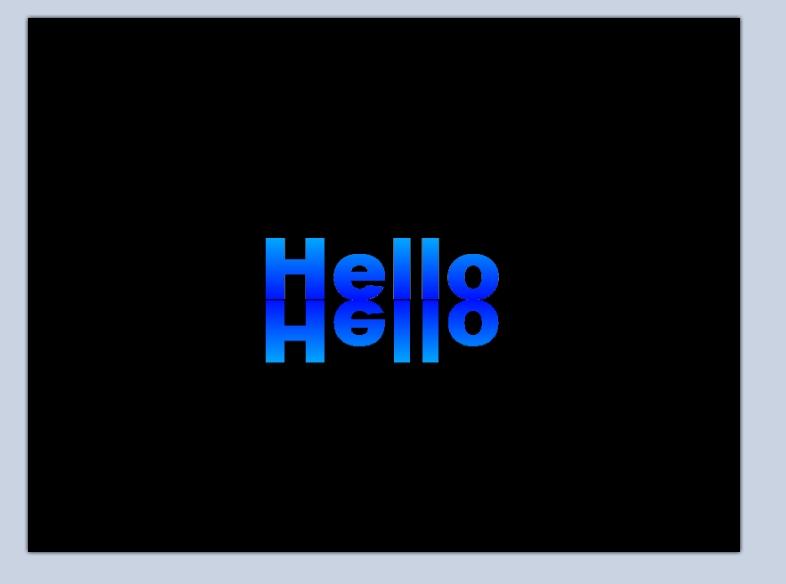
8. Не убирая выделенную область создаем новый слой. Выбираем инструмент "Градиент", устанавливаем черный цвет как вторичный для градиента и наносим градиент на выдлененную область:
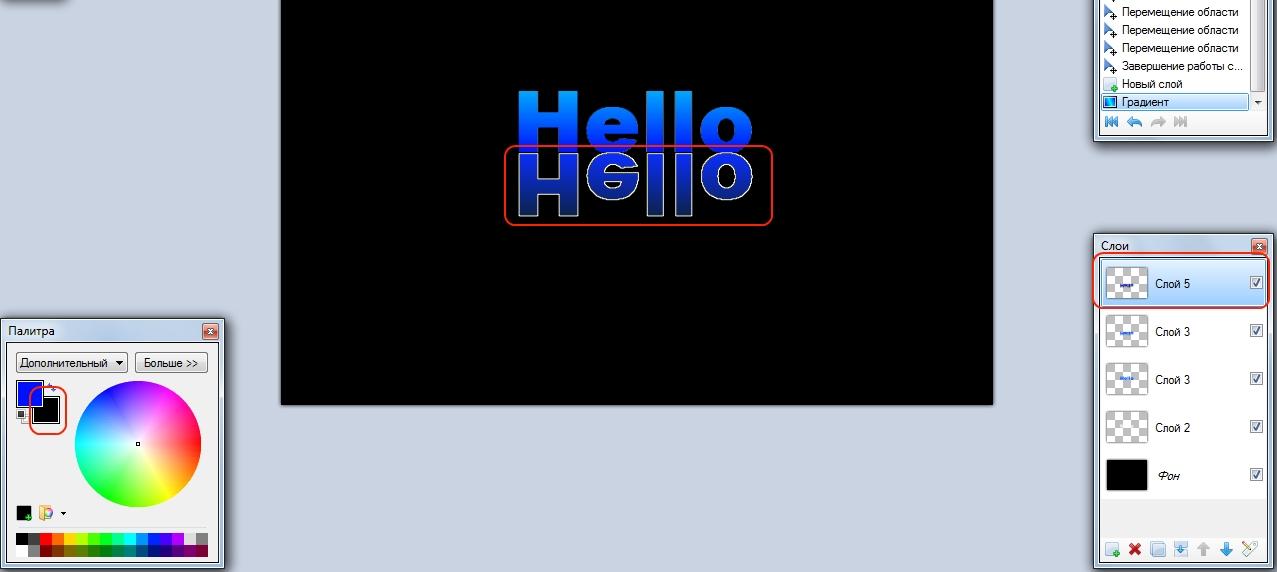
9. Нажимаем Ctrl + D. Переходим в свойства текущего слоя и меняем параметр "Прозрачность" на 125-130.

10. Слой, который находится ниже текущего слоя нужно удалить (или скрыть)
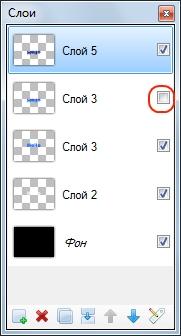
Задание 2 Создать текст, как на рисунке ниже:

1. Нужно подобрать подходящее изображение. Я взял это.
2. Создайте два слоя. Первый, назовите "Текст", второй - "Черный". Также, расположите их так, как показано на скриншоте:

3. На слой "Текст" наносим любой текст (цвет, должен бить белый). Слой "Черный" - закрашиваем черным цветом. Для слоя "Фон" изменяем свойство "Смешивания: Режим" на "Умножение":

Окончательный результат:

Задание 3 Создать эффект похожий на эффект текста для фильма Skyfall

1. Заливаем фон черным цветом и создаем новый слой.
2. На новом слой наносим какой-нибуть текст, цвет которого должен быть белым. При создании урока использовался шрифт "Franklin Gothic Book" (жирный), размер шрифта - 72.

3. Дальше, создаем новый слой. Применяем эффект "Облака" (Эффекты → Узоры → Облака). Все настройки эффекта устанавливаем на максимум. Нажимаем ОК. После чего, в свойствах текущего слоя указываем Режим - Умножение:

Результат:

4. Слой с "облаками" делаем активным. Применяем эффект "Шум" (Эффекты → Шум → Добавление шума) с такими настройками:

Результат:

5. Для этого же слоя меняем "Яркость и контрастность" (Коррекция → Яркость и контрастность) с такими значениями параметров:
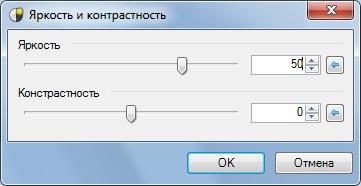
Результат:

Также, к этому слою применяем эффект "Свечение" (Эффекты → Для фотографий → Свечение) с такими параметрами:
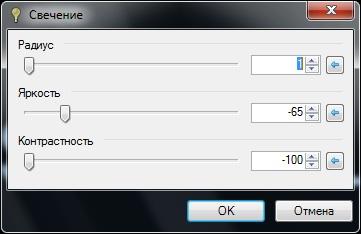
Результат, после эффекта:

6. Еще, применяем эффект "Раздвоение" (Эффекты → Размытие → Раздвоение), с такими параметрами:

Результат:

Также, опционально (можно и не делать), можно отредактировать уровни (Ctrl + L) текущего слоя:
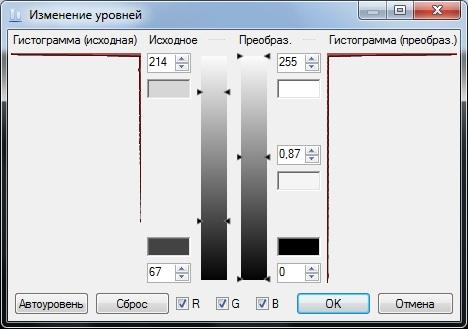
Результат:

Задание 4 В конце урока вы получите такой результат:

Для создания такого эффекта использовался Paint.Net 3.5.10
1. Заливаем фон черным цветом и создаем новый слой, на который мы будем наносить наш текст.
2. Выбираем инструмент "Текст" (Т), и наносим какой-нибуть текст. При создании урока использовался шрифт "Century Gothic", размер шрифта - 72.
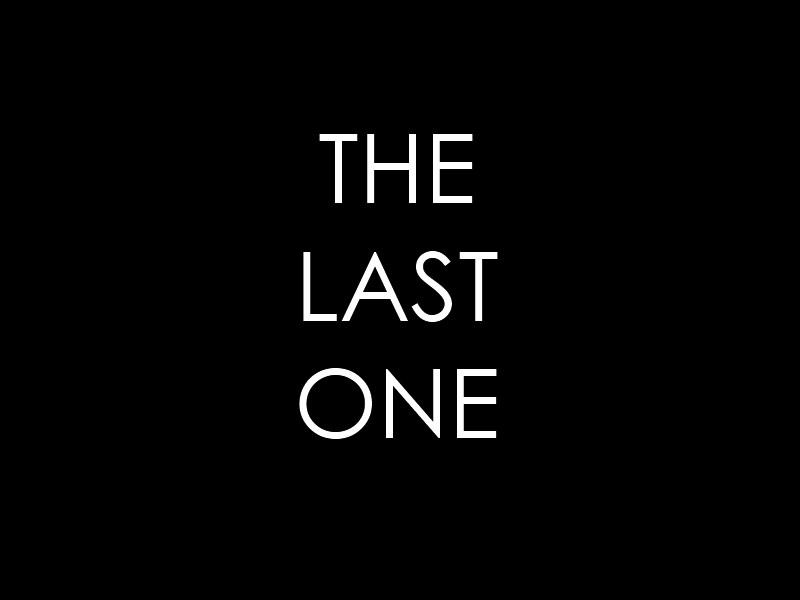
3. Дальше, создаем новый слой, основной цвет выбираем - желтый, вторичный - оранжевый. Далее, применяем эффект "Облака" (Эффекты → Узоры → Облака). После чего, в свойствах текущего слоя указываем Режим - Умножение:

Результат:

4. Применяем инструмент "Коррекций" - "Кривые" с такими параметрами
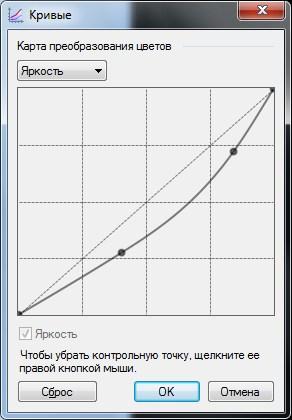
Результат:
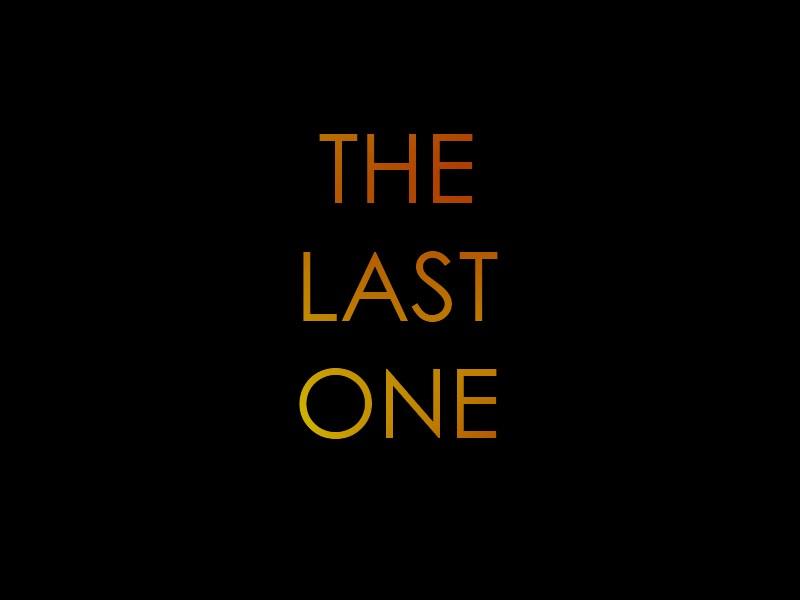
5. Делаем копию слоя с текстом. И для созданной копии применям эффект "Картина, масло" (Эффекты → Художественные → Картина, масло). Все настройки даного инструмента ставьте на максимум.
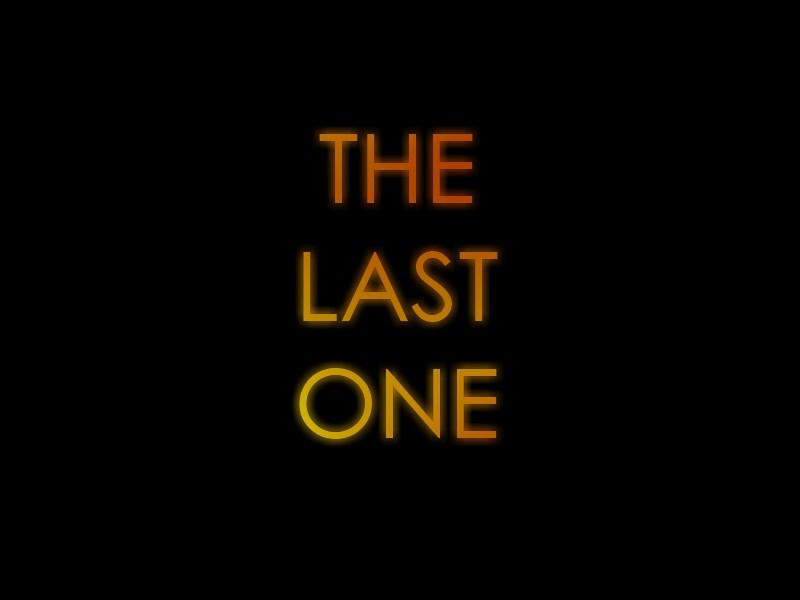
Также, к этому слою применяем эффект "Стеклянная плитка" (Эффекты → Искажение → Стеклянная плитка) с такими параметрами:
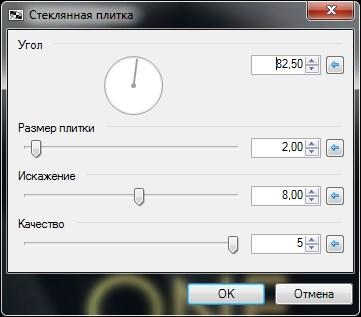
Результат, после эффекта:
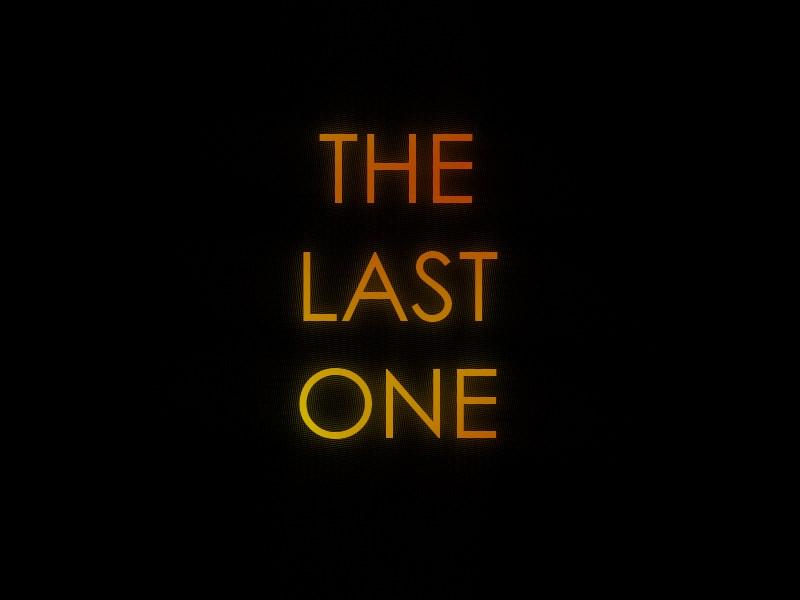
6. Делаем копию слоя с текстом (самый первый слой с текстом). И применяем эффект "Вмятины" (Эффекты → Искажение → Вмятины) с такими параметрами

Результат:
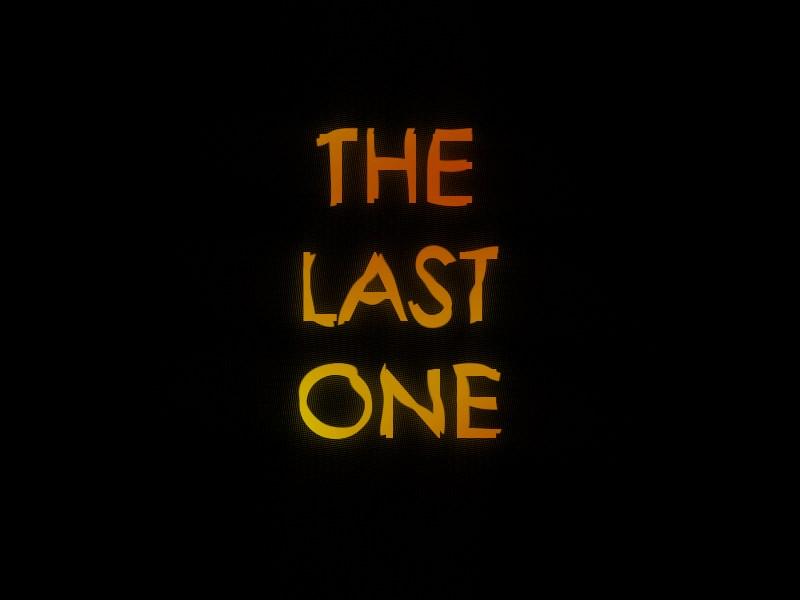
Также, к этому же слою применяем эффект "Кристаллизация" (Эффекты → Искажение → Кристаллизация), с такими параметрами:
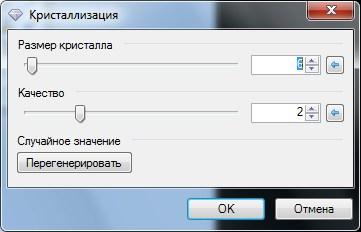
Результат:
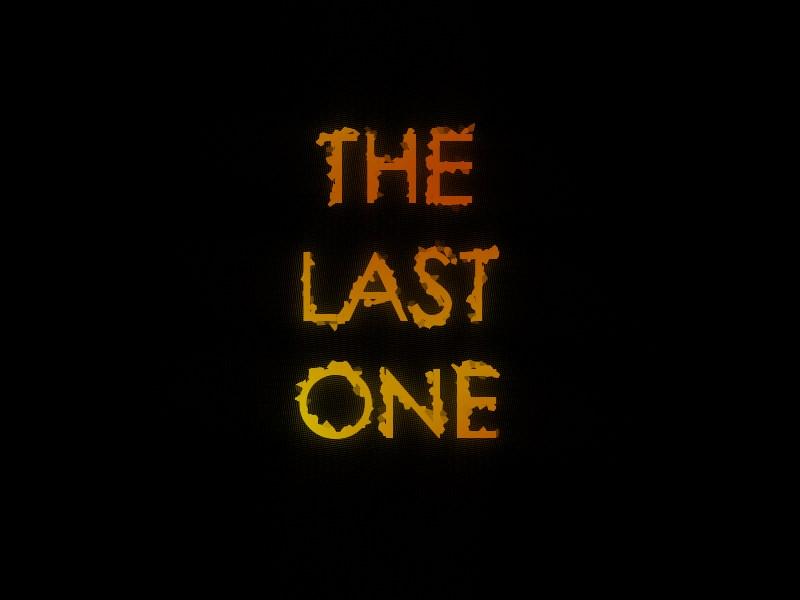
Вот и все.
Задание 5
К конце урока у вас должно получиться что-то подобное этому:

1. Заливаем фон черным цветом.
2. Создаем новый слой (если вы не знаете как это сделать или вы вообще не знаете что это такое, то почитать здесь) выше фона.
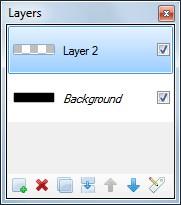
3. Набираем текст на созданом фоне. Цвет текста должен быть белым.
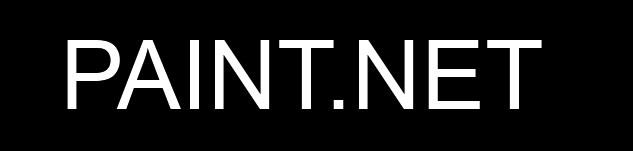
4. Создаем еще один фон, выше всех остальных. Выбираем инструмент "Paintbrush" (Кисть) и по контуру текста разными цветами закрашиваем белый текст.

5. Размещаем текущий слой ниже слоя с белым текстом.
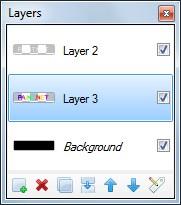
6. Переходим в "Effects → Blurs → Gaussian Blur" (Эффекты → Размытие → Размытие по Гауссу). Параметр "Radius" - 15.

7. Переходим в "Effects → Distort → Pixelate" (Эффекты → Искажение → Pixelate). Параметр "Cell Size" - 7.

8. Делаем активным слой с былим текстом. И переходим в "Effects → Distort → Dents" (Эффекты → Искажение → Dents). Параметры:
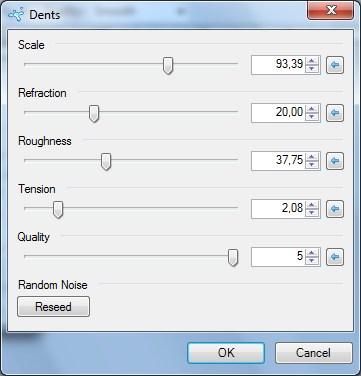
Результат:

Задание 6
Добро пожаловать в очередной урок от сайта Pen2000.ru, сейчас мы с вами будем создавать с помощью не сложных действий, примерно за 1-2 минуты, вот такой текст:

1. Создаем новый слой (CTRL+SHIFT+N) и наносим на него какой-нибуть текст.
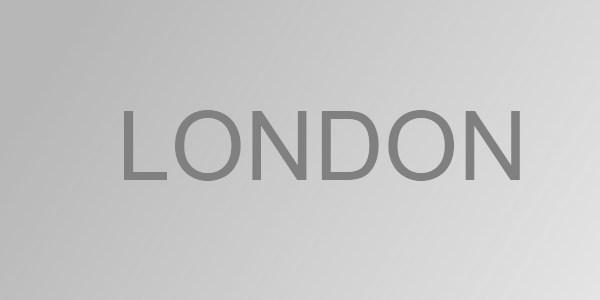
2. Дважды дублируем (CTRL+SHIFT+D) текущий слой. Первую копию назовите "Тень", вторую - "Свет".
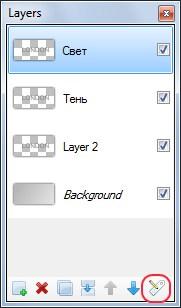
3. Перейдите к слою "Тень" и переместите его под слой с основным текстом.
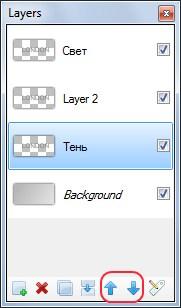
4. Применяем к текущему слою "Размытие по Гауссу": "Effects → Blurs → Gaussian Blur (Эффекты → Размытие → Размытие по Гауссу)". Параметр "Radius" - 5.
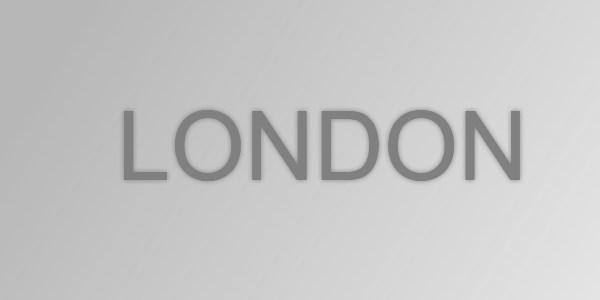
5. Переходим к слою "Свет" и также перемещаем его под слой с основным текстом. Дальше нам нужно перетащить текст на этом слое примерно на 5-8 px вправо. Нажмите кл. "М" и с помощью стрелок на клавиатуре перетащите текст.

6. Примените "Размытие по Гауссу": "Effects → Blurs → Gaussian Blur (Эффекты → Размытие → Размытие по Гауссу)". Параметр "Radius" - 8.
7. Перейдите к слою на котором находится основной текст. Переходим в "Adjustments → Hue/Saturation (Корректировки → Оттенок и насыщенность)". И выставляем такие параметры:
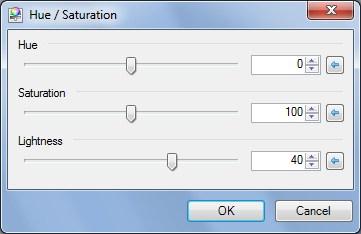

8. Переходим к слою "Тень" и перетаскиваем его на 3-5px по такому же принцепу как и в п.5.
